?U盤重裝電腦系統是很多用戶在進行系統重裝時,首選的重裝方式。通過把U盤制作為啟動盤,就可以隨意的重裝電腦系統。一些用戶對于U盤重裝電腦系統不太了解,那么下面就讓小編為大家帶來U盤一鍵重裝電腦系統圖文詳解。
第一步:下載U盤啟動盤制作工具
1.先準備一個大于4G的U盤,再下載U盤裝機大師啟動盤制作工具。
2.利用制作工具將U盤一鍵制作成啟動盤,再把下載好的系統鏡像文件放進啟動盤的GHO文件夾內,重啟電腦。
第二步:進入pe系統
我們先將事先下載好的系統鏡像文件存儲到U盤裝機大師啟動u盤中,然后把U盤插入電腦USB插口,接著重啟電腦。重啟電腦時,開機畫面出現后,按下啟動快捷鍵,進入U盤裝機大師頁面后,我們選擇“【01】運行U盤大師win8PE裝機維護版(新機器)”按下回車鍵。
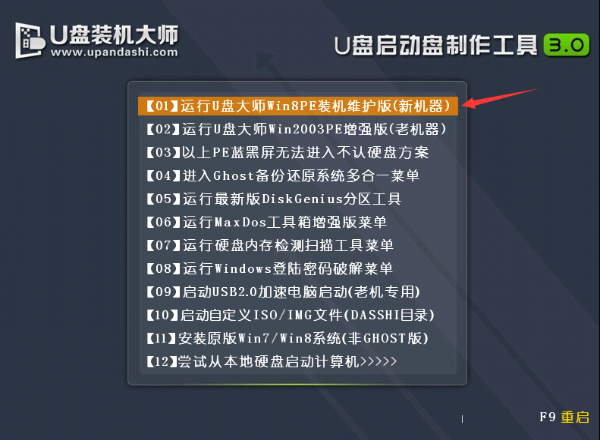
第三步:載入鏡像文件安裝系統
1.雙擊打開“U盤大師一鍵裝機”工具,點擊“打開”找到下載后的鏡像文件。單擊選擇c盤為系統安裝盤,點擊“確定”選項。
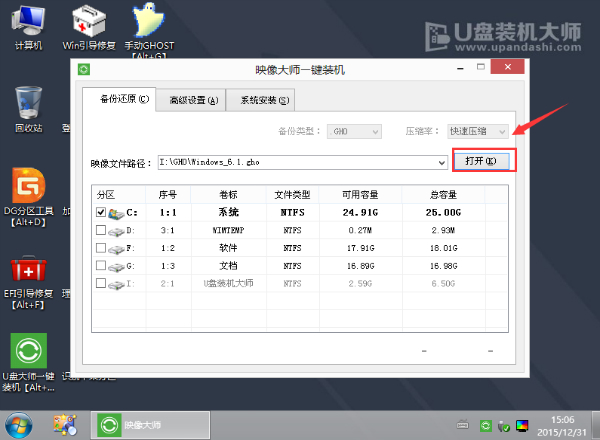
2.完成上述操作后,系統會彈跳出一個提示窗口,我們只需要要點擊“確定”就可以了。
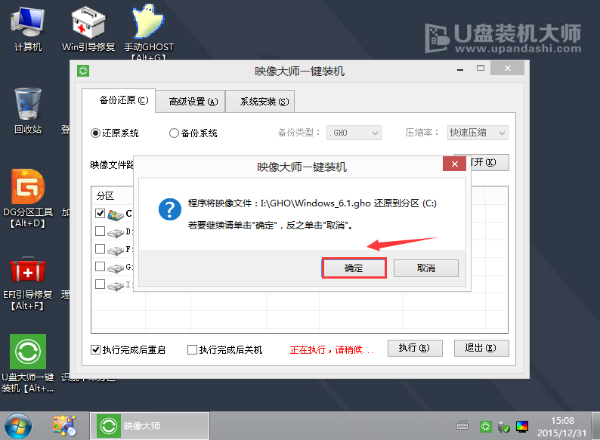
3.接下來我們無需進行任何操作,只需要靜心等待系統安裝即可。
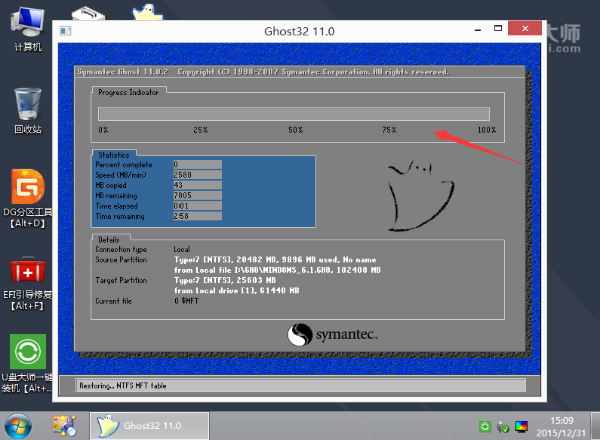
4.系統自動安裝完成后,重啟電腦直至進入電腦桌面。
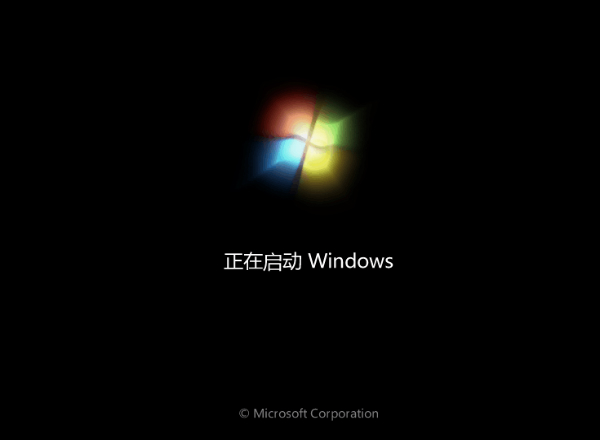
以上就是小編為大家帶來的U盤一鍵重裝電腦系統圖文詳解。U盤重裝電腦系統,可以通過韓博士裝機大師制作的U盤啟動盤來進行重裝,簡單方便。

